Steam-Freundesliste funktioniert nicht: 4 Möglichkeiten zur Behebung (09.15.25)
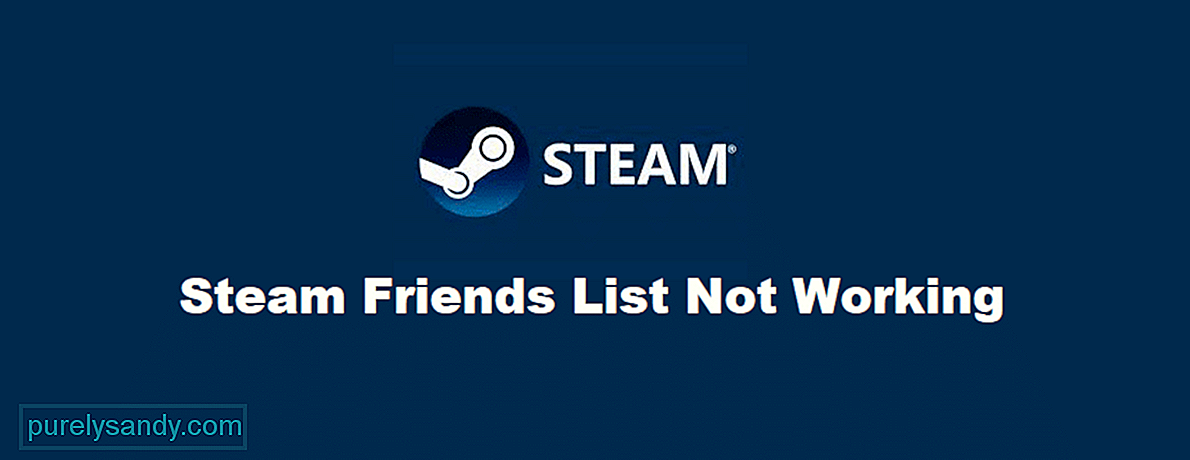 Steam-Freundesliste funktioniert nicht
Steam-Freundesliste funktioniert nichtSteam ist eine Plattform, auf der Sie alle Ihre Lieblingsspiele kaufen und dann über diese Plattform auf Ihrem PC spielen können. Es ermöglicht Ihnen nicht nur, diese Spiele zu spielen, sondern auch mit der Community zu interagieren, ihre Bewertungen zu lesen usw. Die Plattform ermöglicht es den Spielern, auch Geheimnisse und Erfolge im Zusammenhang mit ihren Lieblingsspielen zu sammeln, was eine nette Funktion ist.
Apropos Interaktion mit anderen: Steam bietet Optionen, mit denen Sie auf der Plattform Freunde finden und auch mit ihnen chatten können. Über Steam können Sie alle möglichen Dinge über diese Freunde erfahren. Dazu gehören alle Spiele, die sie gerne spielen, was sie in letzter Zeit gespielt haben oder gerade spielen, welche Produkte sie empfehlen und vieles mehr.
Es ermöglicht Ihnen auch eindeutig um mit ihnen zu chatten und Gruppen zu bilden, um gemeinsam Videospiele zu spielen, wann immer Sie möchten. All dies kann über die Freundesliste auf Steam erfolgen, was ziemlich einfach ist und normalerweise die meiste Zeit gut funktioniert. Aber seit die Freundesliste aktualisiert wurde, hat sie gelegentlich durcheinander gebracht. Hier sind einige Lösungen, die Sie in dieser Situation ausprobieren können.
So beheben Sie, dass die Steam-Freundesliste nicht funktioniert?Verwenden Sie den Task-Manager auf Ihrem Computer, um alle Instanzen zwangsweise zu schließen von Steam, die derzeit auf Ihrem PC ausgeführt werden. Es gibt viele Fälle, in denen dies alles ist, was erforderlich ist, um das Problem zu beheben. Sie können den Task-Manager öffnen, indem Sie gleichzeitig Strg, Alt und Entf auf Ihrer Tastatur drücken. Es erscheint ein Menü mit einer Vielzahl von Optionen, aus denen Sie nur auf die Option „Task-Manager“ klicken müssen. Sobald Sie dies tun, wird das Programm geöffnet.
Schließen Sie jetzt einfach alle Anwendungen, die im Task-Manager angezeigt werden und sich auf Steam beziehen. Nachdem Sie dies getan haben, stellen Sie sicher, dass Sie Steam erneut öffnen. Wenn es immer noch nicht behoben ist, versuchen Sie, Ihren PC neu zu starten und zu sehen, ob die Freundesliste jetzt funktioniert. Wenn dies nicht ausreicht, um das Problem zu beheben, gibt es noch einige andere Lösungen zum Ausprobieren.
Es gibt viele Fälle bei Computern, in denen eine Software mit der anderen kollidiert, was letztendlich zu einer eingeschränkten Funktionalität für eine oder beide führt. Dies passiert in der Regel bei Steam und Antivirenprogrammen. Viele Funktionen der Plattform werden fehlerhaft, wenn Sie Antivirensoftware verwenden, weshalb es empfohlen wird, diese vorerst zu deaktivieren.
Sie sollten auch versuchen, Steam von Ihrer Firewall auf die Whitelist zu setzen, sowie es könnte verhindern, dass die Anwendung ordnungsgemäß funktioniert. Sobald Sie Ihr Antivirenprogramm deaktiviert und Steam von der Firewall Ihres Computers auf die Whitelist gesetzt haben, versuchen Sie es erneut und die Freundesliste sollte ordnungsgemäß funktionieren
Die von Steam selbst gespeicherten kleineren Dateien sind manchmal die Schuldigen hinter einem großen Teil der Probleme, mit denen Sie mit der Plattform konfrontiert sind. Dies könnte auch bei den Problemen der Fall sein, mit denen Sie mit der Freundesliste konfrontiert sind. Aus diesem Grund wird empfohlen, die Cache-Dateien von Ihrem System zu löschen und zu versuchen, die Liste wieder zum Laufen zu bringen.
Sie müssen sich keine Sorgen machen, da keine dieser Cache-Dateien wichtige Details enthält. Sie können diesen Cache ganz einfach aus dem Steam-Client löschen. Gehen Sie nach dem Öffnen des Clients zum Einstellungsmenü und dann zu den Download-Einstellungen, die sich im genannten Menü befinden sollten. Auf der Registerkarte Download-Einstellungen finden Sie eine Option zum Löschen des Caches von Steam. Tun Sie dies und versuchen Sie erneut, die Freundesliste zu verwenden.
Wie oben erwähnt, war es eines der Updates, die speziell an der Freundesliste vorgenommen wurden, die all diese verschiedenen Probleme verursachten, die auch heute noch auftreten. Glücklicherweise gibt es in diesem Fall eine einfache Lösung, mit der das Problem behoben werden kann.
Alles, was Sie tun müssen, ist die Eigenschaften der Steam-Anwendung zu öffnen, indem Sie mit der rechten Maustaste auf das Symbol klicken. Fügen Sie nun die Wörter „-nochatui -nofriendsui“ genau so in das Ziel der Anwendung ein, wie sie geschrieben sind, ohne die Anführungszeichen. Dies sollte die Freundesliste auf die vorherige Version zurücksetzen und das Problem beheben, mit dem Sie konfrontiert sind.
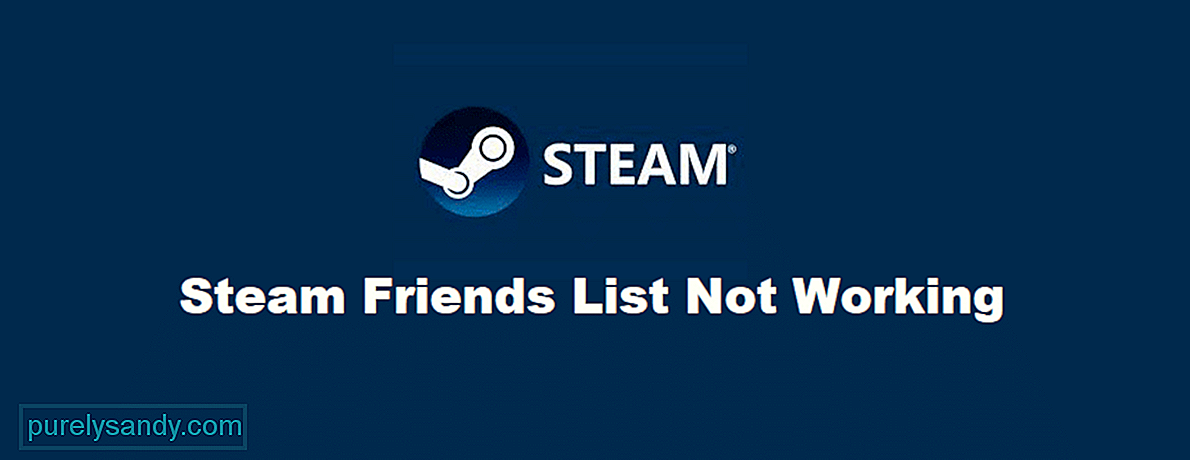
YouTube-Video.: Steam-Freundesliste funktioniert nicht: 4 Möglichkeiten zur Behebung
09, 2025

